ဒီမှာ လုပ်ရတာ ဘယ်လောက်လွယ်လဲဆိုတာကို ပြောပြမယ်။ install WordPress GreenGeeks တွင် သင်၏ရယူနည်း WordPress မိနစ်ပိုင်းအတွင်း ဝဘ်ဆိုဒ်ကို လွှင့်တင်ခဲ့သည်။
GreenGeeks နေရာများစွာတွင် ဒေတာစင်တာများပါရှိသော စတင်ဖော်ရွေသော၊ ရေရှည်တည်တံ့သော ဝဘ်ဆိုက်တစ်ခုဖြစ်သည်။ ၎င်းသည် 35,000 ခုနှစ်မှစတင်၍ သုံးစွဲသူ 2006 ကျော်ကို လက်ခံဆောင်ရွက်ပေးခဲ့ပြီး ထူးခြားသောဖောက်သည်ဝန်ဆောင်မှုကို ပေးဆောင်လျက်ရှိသည်။
- 30 ရက်ကြာပိုက်ဆံပြန်အာမခံချက်
- အခမဲ့ ဒိုမိန်းအမည်၊ အကန့်အသတ်မရှိ ဒစ်ခ်နေရာနှင့် ဒေတာလွှဲပြောင်းမှု
- အခမဲ့ဆိုက်ပြောင်းရွှေ့ခြင်းဝန်ဆောင်မှုနှင့် ညစဉ်ညတိုင်း အလိုအလျောက်ဒေတာ အရန်သိမ်းဆည်းမှုများ
- LSCache caching ကို အသုံးပြု၍ LiteSpeed ဆာဗာများ
- မြန်ဆန်သောဆာဗာများ (SSD၊ HTTP3 / QUIC၊ PHP7၊ တပ်ဆင်ထားသော ကက်ရှ်လုပ်ခြင်း + အခြားအရာများကို အသုံးပြုသည်)
- အခမဲ့ SSL လက်မှတ်နှင့် Cloudflare CDN
သငျသညျအကြှနျုပျ၏ကိုဖတ်ကြလျှင် GreenGeeks ပြန်လည်သုံးသပ်ခြင်း။ ထို့နောက် ၎င်းသည် LiteSpeed ပါဝါသုံးထားပြီး စတင်အသုံးပြုရလွယ်ကူသော ဝဘ်လက်ခံဆောင်ရွက်ပေးသူဖြစ်ကြောင်း သင်သိပါသည်။
ထည့်သွင်းခြင်းလုပ်ငန်းစဉ် WordPress GreenGeeks တွင်အလွန်ရိုးရှင်းပြီးလွယ်ကူသည်။ ဤသည်မှာ တပ်ဆင်ရန် သင်ဖြတ်သန်းရမည့် အဆင့်များဖြစ်သည်။ WordPress GreenGeeks တွင်
အဆင့် 1. သင်၏ GreenGeeks Hosting အစီအစဉ်ကို ရွေးချယ်ပါ။
ပထမဦးစွာသင်ဖို့လိုအပ်ပါတယ် hosting အစီအစဉ်ကိုရွေးချယ်ပါ။. သွားပြီး စစ်ဆေးကြည့်နော်။ GreenGeeks အကောင့်ဖွင့်ခြင်းလမ်းညွှန် အဆင့်ဆင့် အဲဒါ ဘယ်လိုလုပ်ရမလဲ ဒီမှာ။
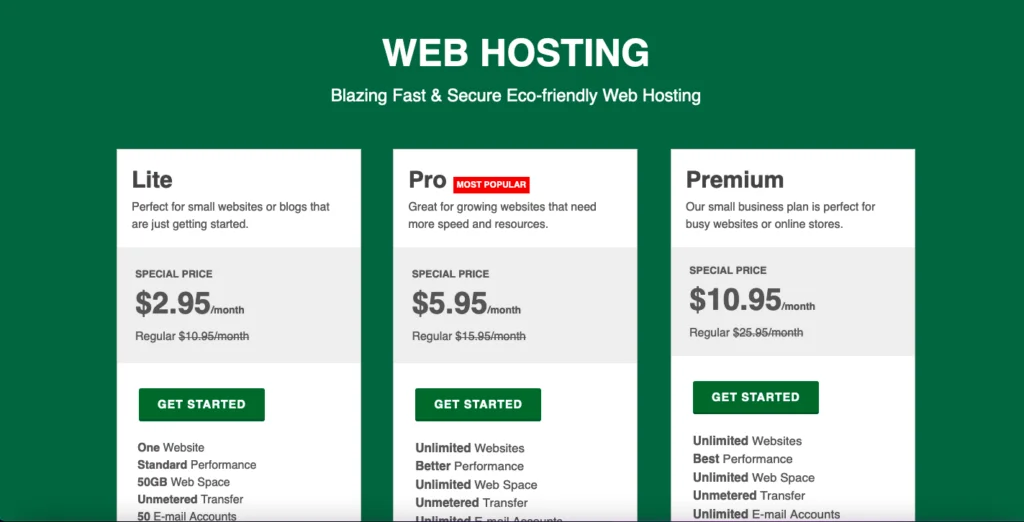
ငါအကြံပြုသည် GreenGeeks Lite အစီအစဉ်စစချင်းမှာ ဈေးအသက်သာဆုံးနဲ့ အလွယ်ဆုံး အစီအစဉ်ဖြစ်လို့ (ကျွန်တော်ပြောဖူးသလိုပါပဲ။ ဒီနေရာမှာရှင်းပြခဲ့).
အဆင့် 2. GreenGeeks အမြန် Launch Wizard
သင်၏ မှာယူမှု အတည်ပြုချက် အီးမေးလ်တွင်၊ သင်သည် သင်၏ အကောင့်ဝင်ရန် အသေးစိတ် အချက်အလက်များကို တွေ့ရပါမည်။
အခုတော့ သင်၏ GreenGeeks ဒိုင်ခွက်သို့ ဝင်ရောက်ပါ။. သင် GreenGeeks ဒိုင်ခွက်သို့ အကောင့်ဝင်ပြီးသည်နှင့် သင်အား ၎င်းထံသို့ ခေါ်ဆောင်သွားမည်ဖြစ်သည်။ Quick Launch Wizard.
Quick Launch Wizard သည် သင့်အား ရွေးချယ်စရာ 4 ခု ပေးလိမ့်မည်၊ သင်ရွေးချယ်လိုသော ဤနေရာမှဝဘ်ဆိုဒ်အသစ်ကို စတင်ပါ။"၊ ရွေးပါ"WordPress"အက်ပ်အဖြစ်။
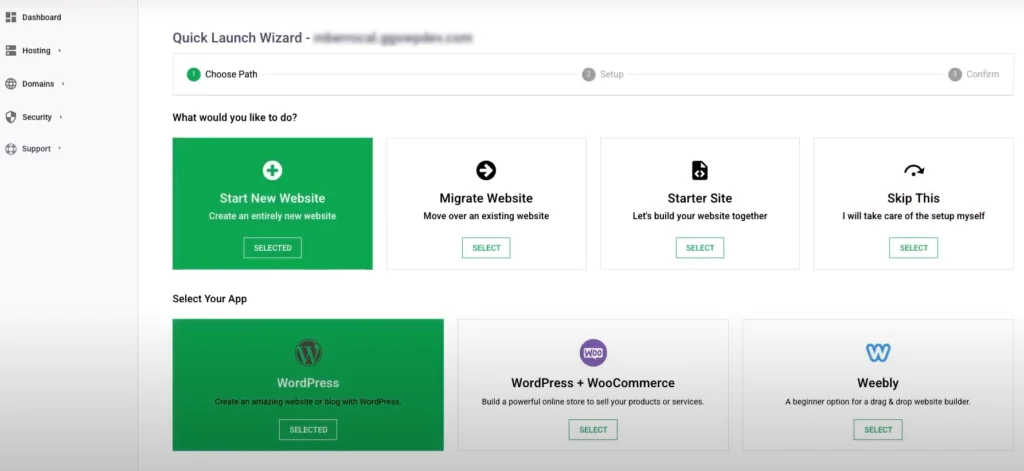
အဆင့် 3 – သင့်အား ဖန်တီးပါ။ WordPress ဆိုက်ကို
နောက်တစ်ခုသင်၏ဖန်တီးရန်အချိန်ဖြစ်သည်။ WordPress ဆိုက်။
ဤအဆင့်တွင် သင်သည် သင်၏အသစ်ကို ပေးဆောင်ရန် တောင်းဆိုထားသည်။ WordPress site a ခေါင်းစဉ်နှင့်ဖော်ပြချက် (သင်လည်း ၎င်းကို ပြုလုပ်နိုင်သည် သို့မဟုတ် ၎င်းကို နောက်ပိုင်းတွင် ပြောင်းလဲနိုင်သည်) နှင့် configure လုပ်ရန် ရွေးချယ်ခွင့် ပေးပါ။ SSL ကို.
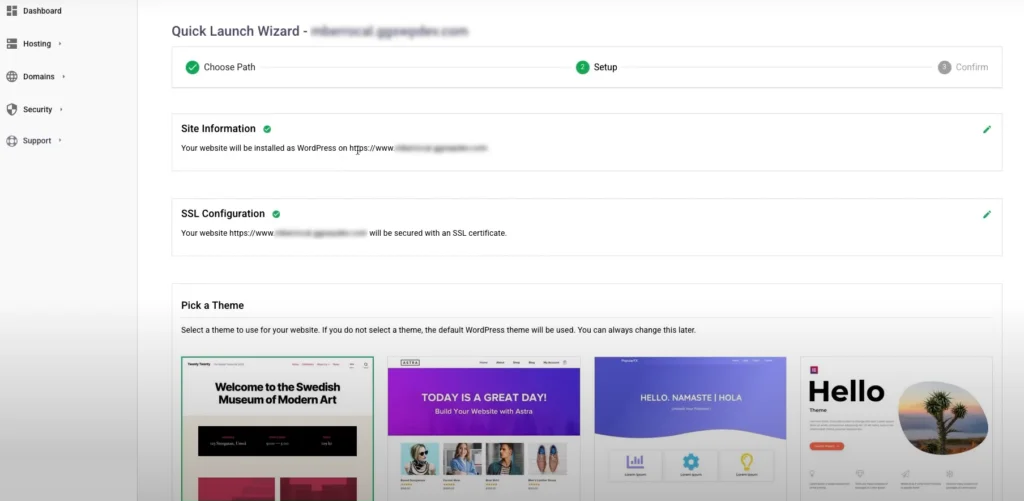
ထို့နောက် သင်တစ်ဦးကို ရွေးခိုင်းသည်။ WordPress အကွောငျး စိတ်ကြိုက်ထည့်သွင်းပါ။ plugins ကို (ဒါကို နောက်မှ အမြဲပြောင်းနိုင်ပါတယ်။)
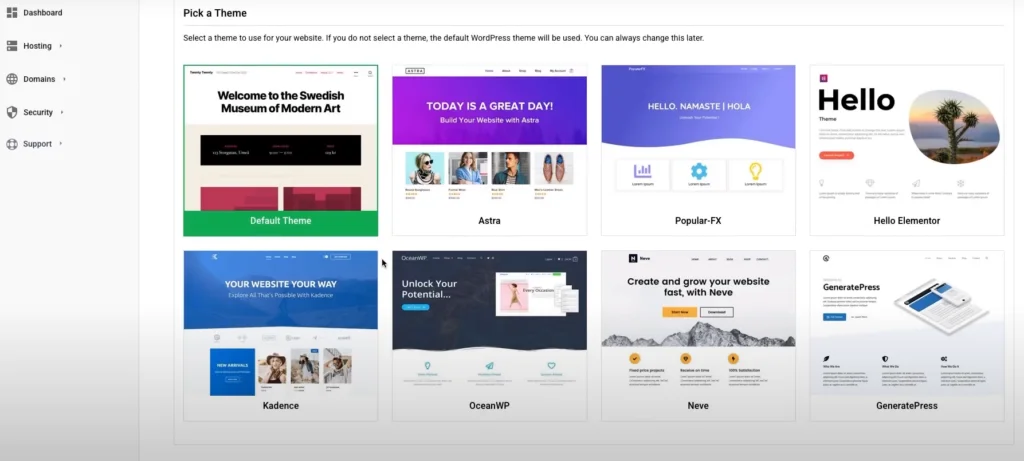
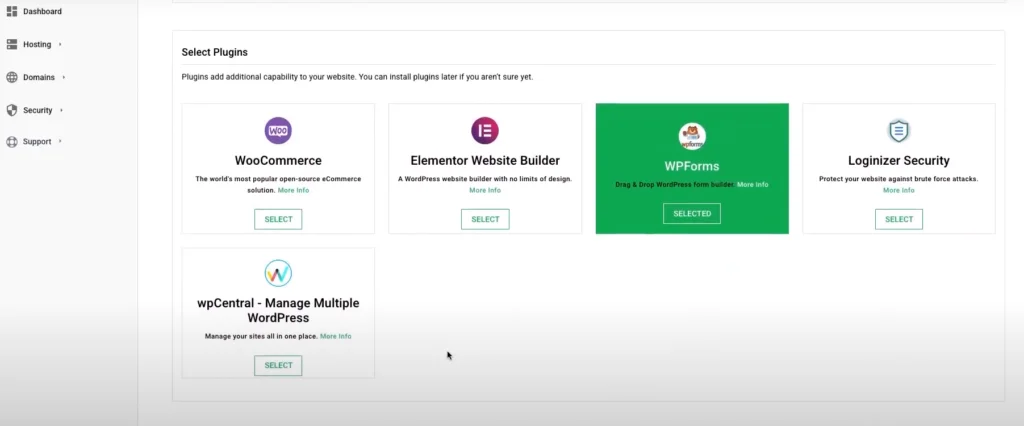
GreenGeeks ကို ချစ်ရတဲ့ အကြောင်းရင်းတစ်ခုပါ။ (ချိုသာသောစျေးနှုန်းမှလွဲ၍) သူတို့အသုံးပြုသည်။ LiteSpeed. ၎င်းသည် သင့်အား မြှင့်တင်ရန် အာမခံသော ဆာဗာနည်းပညာတစ်ခုဖြစ်သည်။ WordPress ဝဘ်ဆိုဒ်၏ စွမ်းဆောင်ရည်၊ မြန်နှုန်းနှင့် လုံခြုံရေး။ အကြောင်းပိုမိုလေ့လာပါ။ LiteSpeed hosting ကို ဤနေရာတွင်.
အဆိုပါ LiteSpeed cache ပလပ်အင် အမြဲတမ်း default အနေနဲ့ install လုပ်ပါလိမ့်မယ်။
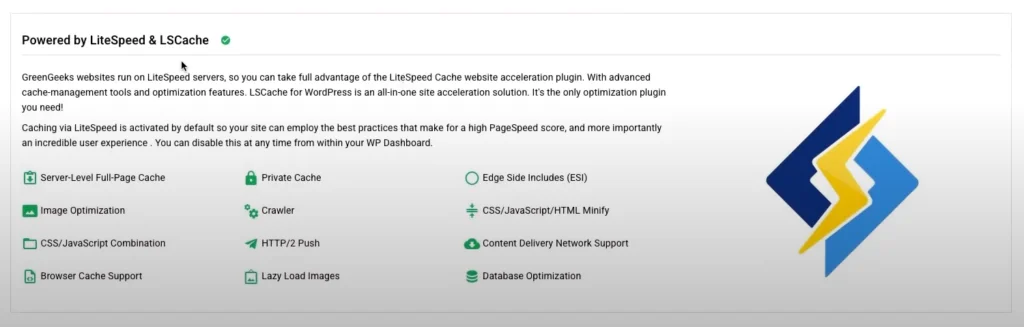
“ကျွန်ုပ်၏ဝဘ်ဆိုဒ်ကိုဖန်တီးပါ” ခလုတ်ကိုနှိပ်လိုက်လျှင် သင့်ဆိုက်ကို ဖန်တီးမည်ဖြစ်သည်။
အဆင့် 4 – ဒါပါပဲ သင်အောင်မြင်စွာထည့်သွင်းပြီးပါပြီ။ WordPress!
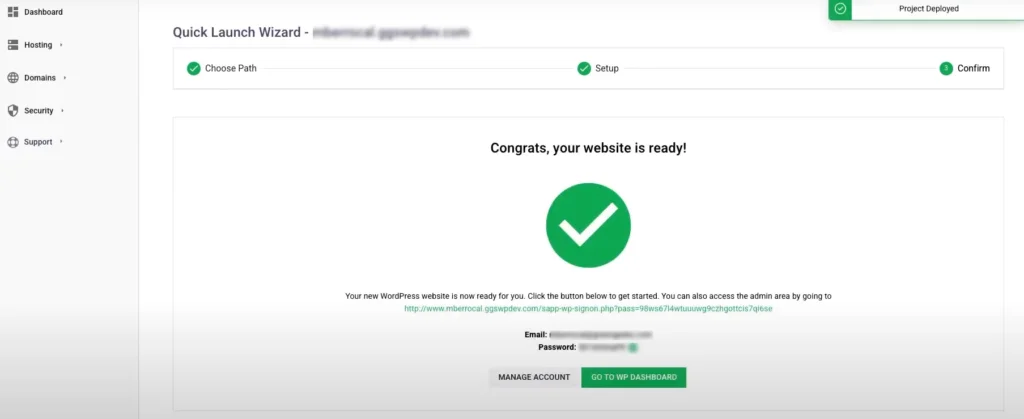
သငျသညျထိုသို့ပြုကြသည်! ယခု သင့်တွင် အသစ်စက်စက် တပ်ဆင်မှုတစ်ခုရှိသည်။ WordPress သင်၏ GreenGeeks hosting အကောင့်တွင်။
ယခုသင်ဝင်ရောက်နိုင်သည်။ သို့ WordPress အပြင်အဆင်များကို တည်းဖြတ်ခြင်း၊ ပလပ်အင်များ အပ်လုဒ်လုပ်ခြင်းနှင့် အကြောင်းအရာကို ထည့်သွင်းခြင်းတို့ကို စတင်ပါ။ blogging စတင်ရန် သင့်ရဲ့အသစ်အပေါ် WordPress GreenGeeks တွင် လွှင့်တင်ထားသော ဝဘ်ဆိုဒ်.
မင်းမရှိသေးဘူးဆိုရင် GreenGeeks.com သို့သွားပါ။ အခုပဲ စာရင်းသွင်းလိုက်ပါ။
